昨年の2020年。買ってよかったものの1つに、DELLの27インチ 4Kモニターがあります。

DELLのU2720QM。特別定額給付金でAmazon経由で購入しました。USB-Cケーブル 1本で MacBook Airの充電と、モニターへの出力は便利すぎます。会社支給のWindowsのノートPCもUSB-Cケーブル 1本で充電と、モニター出力ができたので、大満足。その後も続く在宅勤務でかなり活躍してくれていました。
USB-C 接続で真っ暗
それが先日、朝起きて電源ONから、真っ暗。寝ぼけてて電源入れ忘れたのかと思ってましたが、こんな感じ。
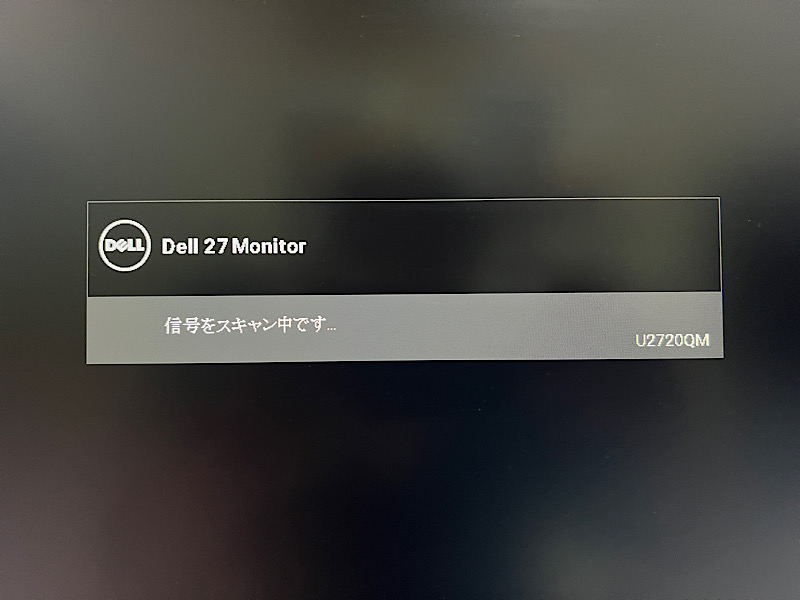
「信号をスキャン中です…」が何回か表示され、
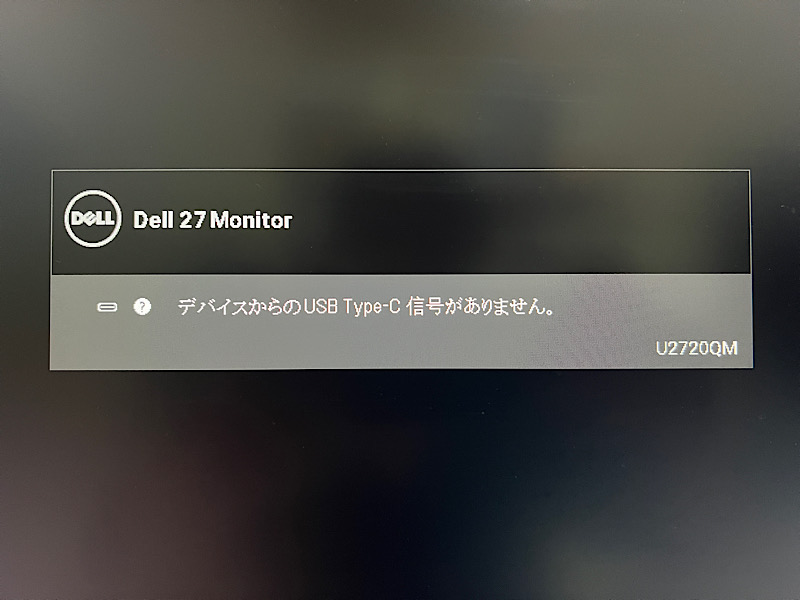
最後に、「デバイスからのUSB Type-C 信号がありません。」と表示され、黙ってしまいました。
USB-Cがダメになったのか・・・ということで、他の入力を確認してみました。
HDMI接続を試してみる
USBハブを用意し、ハブ経由のHDMI接続を試してみました。

あっさりと、映りました。ここでとりあえずホッとしました。1年経って故障は早いけど、とりあえずHDMI接続で使うかと思ったのですが、そのときにあることを思い出しました。
あるアプリが動かなくなる・・・
最近は、MacBook Airでテレビを見る機会が増えていました。nasneです。
画質はあまり気にしないので、iPadアプリ torneをM1 Macで動かしていますが、満足です。しかし、このアプリを使っているときは USB-C 接続だったので気づきませんでした。
・・・ HDMIでは著作権の関係で、アプリが起動しない。

▶ nasne(ナスネ)™についてよくある質問 | バッファロー
Q) スマートフォンからミラキャストやHDMIケーブルを使ってテレビやディスプレイに動画を表示できますか。
A) 「作権保護のかかったコンテンツはミラキャストやHDMIケーブルを利用して外部のテレビやディスプレイへの表示はできません。」
なんでHDMIだけ?と思ってしまいましたが、M1 Macからアプリで見るのでこれに該当します。
そして・・・ 一気に不便を感じ。DELLサポートに聞いてみようと思ったところ、保証期間が3年あることに気づきました。
DELLサポートに連絡する
夜中に、DELLサポートにメールを入れました。アカウントも作ってなかったので、作って登録しました。その際に製品のサービスタグを入力します。
サービスタグは、モニター背面の下に、番号が書かれてあります。
▶ サポート | Dell 日本
次の日には、メールの返事が来ていました。さすがと思いました。国内の某PCメーカーだと問い合わせのメールはとてつもなく遅く、電話しても、まずしばらくつながらないという状況がよくあり、良い印象が全く無いので、そういうメーカーからはもう買わないと思っていましたが、そんな中、DELLすごいなと思いました。(Appleのサポートもすごいと思っています)
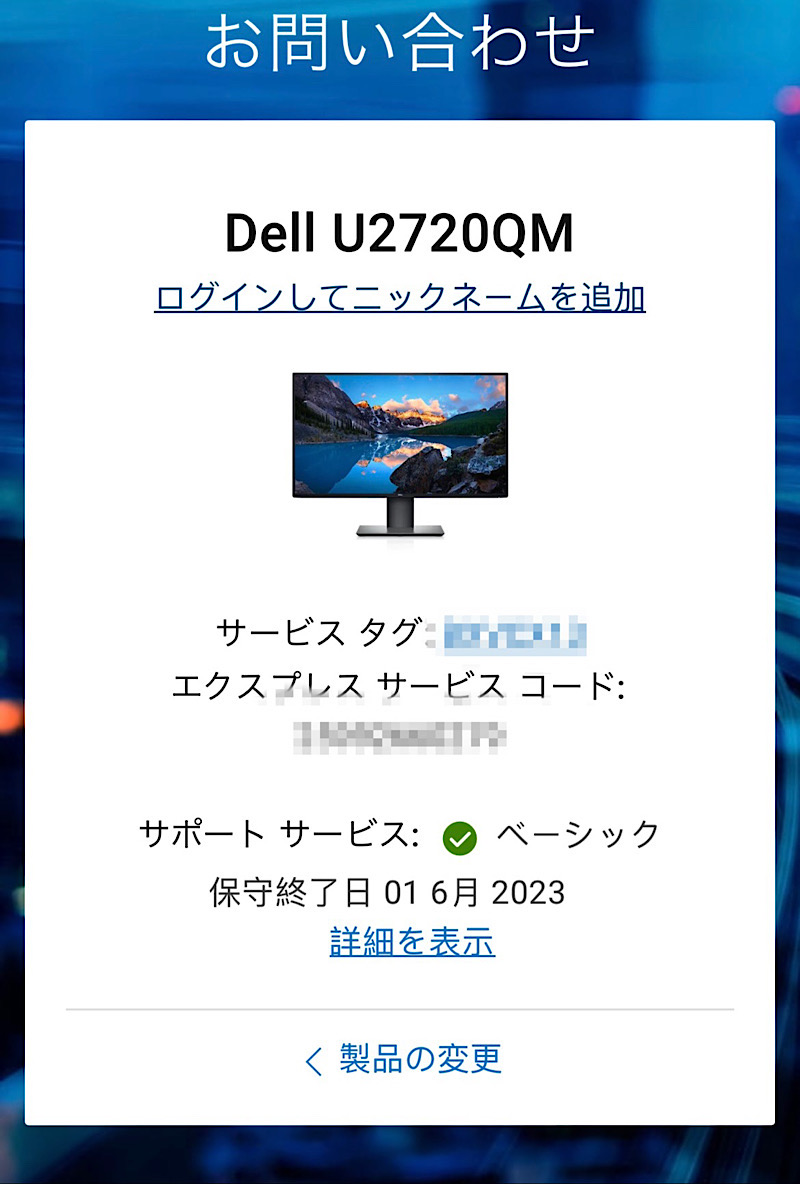
しかも、回答が的確でした。指示された通りのことを行ったら直りました。
その際に、一緒にメールで聞かれたことは以下です。
- どこで購入したか? → Amazonから購入したことを記載。
- PPID確認 → モニタ背面に張られてあるシールにて CNから始まる番号を記載。
その他、送付先や氏名、電話番号を、直ったことと一緒にメールで返信しました。
直ったから、サポートは終わりと思っていたのですが、なぜ送付先を聞かれたのか、このとき今後のために聞かれたのだろうと思っていました。
DELLサポートからの内容
USB-C 接続でモニターに表示できなくなったときの対応として以下を指示通りにやってみました。
・簡易放電
モニタの電源ケーブルと信号ケーブルをはずして、モニタの電源ボタンを15秒ほど なが押ししていただきますようお願いいたします。
・リセット
OSDメニューの「その他」→「工場リセット」を行っていただきますようお願いいたします。
上記で改善されない場合、モニタの不具合の可能性が高く、 交換が必要となります。
私の場合、簡易放電だけで、直りました。そのことも含めてメールで返信したところ、リセットもおこなってもらった方が良いです。と返事をいただいたのですが、直ったので一件落着と思っていたのですが、よく見るとこう書かれていました。
お客様のモニタはパーツ保証の対象となっておりますので、無償でモニタを交換させていただきます。
2日後には、新品が届きました。更に2日後、故障品の受け取りに来るので(直ったんだけど)、今まで使っていたモニターと入れ替えて、取りに来た宅配便の方に渡してくださいとのことでした。てっきりモニターの保証期間が1年だと思いこんでましたが、3年もあるとは。しかもサポートも的確で、手続きも早い。DELLの対応がとてもありがたいと感じました。
このとき、思ったのは、某PCメーカーから購入したWindows PCの動きが怪しくなってきたので、次のPCはDELLにしようと思いました。




























